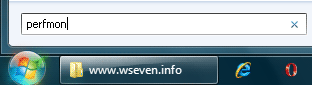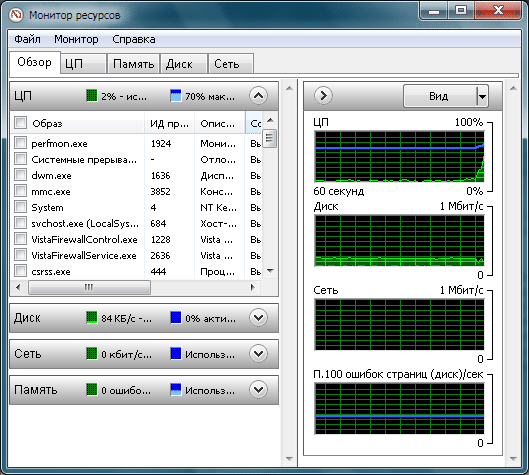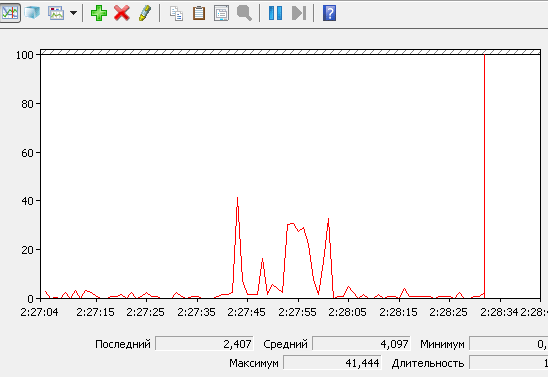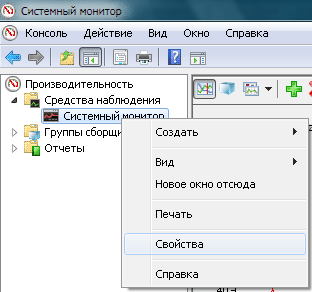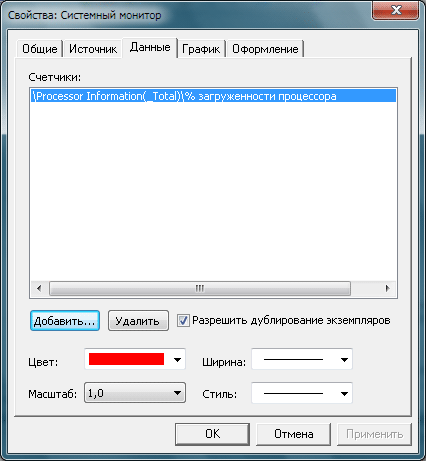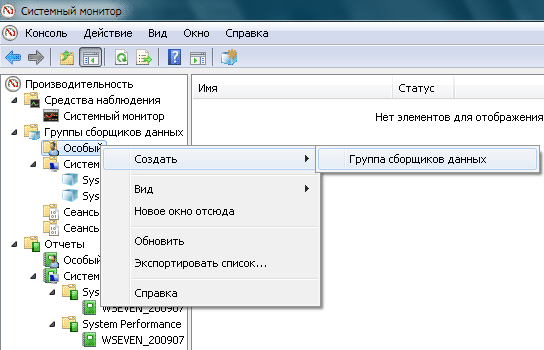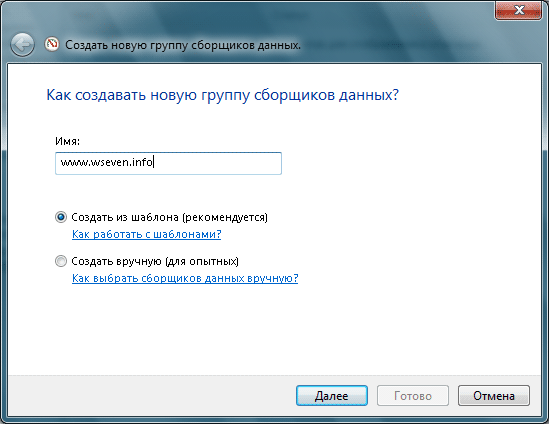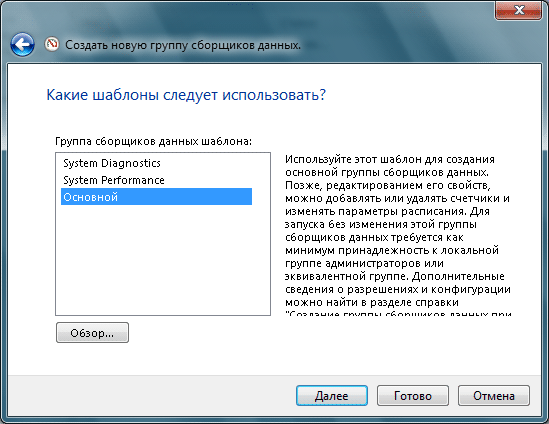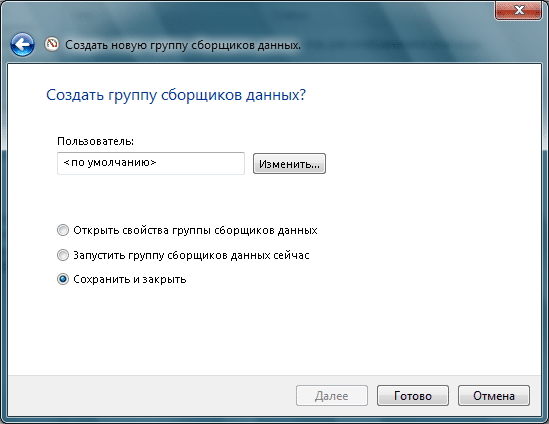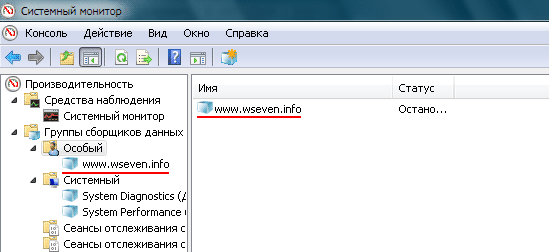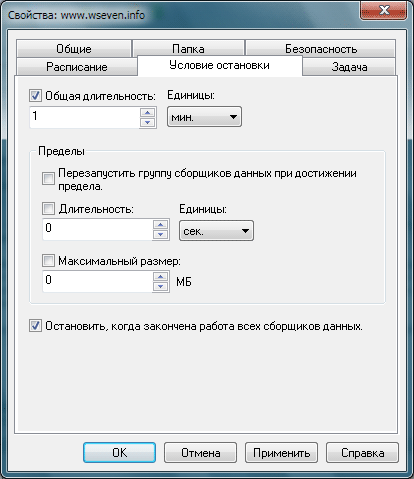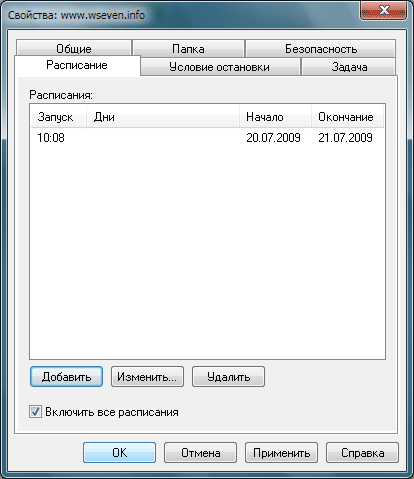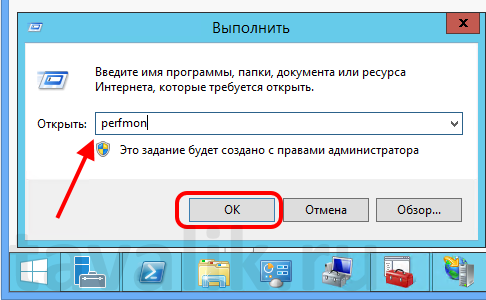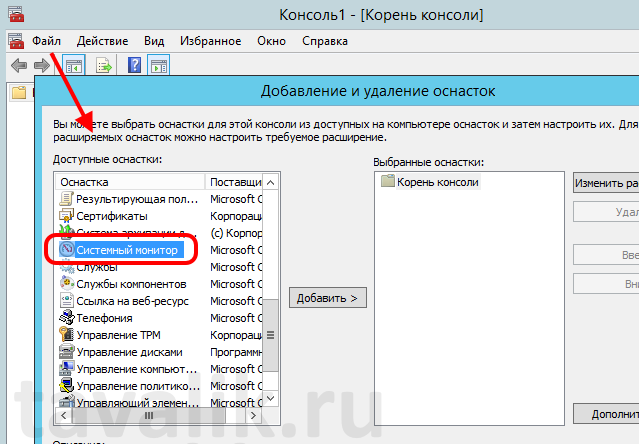Для чего используется программа системный монитор windows
Системный монитор Windows 7
Благодаря Системному монитору Windows 7, можно получить исчерпывающую информацию о состоянии и производительности оборудования компьютера и операционной системы без помощи посторонних программ.
Монитор производительности используется для просмотра данных по производительности системы либо в режиме реального времени, либо в файле журнала.
Откройте меню Пуск, введите в поисковую строку perfmon и нажмите Ввод.
Если в открывшемся окне нажать на синюю надпись Открыть монитор ресурсов, то мы увидим усовершенствованный, но всё же хорошо нам знакомый монитор ресурсов и производительности системы.
Окно монитора производительности позволяет просматривать подробные сведения в режиме реального времени об аппаратных (ЦП, диск, сети и память) и системных ресурсах (включая дескрипторы и модули), используемые операционной системой, службами и работающими приложениями. Кроме того, можно использовать монитор ресурсов для остановки процессов, запуска и остановки служб, анализа взаимоблокировки процессов, просмотра цепочки ожидания потока и идентификации файлов, ответственных за блокировку процессов.
Закроем окно монитора ресурсов и вернемся к окну Системный монитор. В левом меню развернём узел Средства наблюдения и щелкнем пункт Системный монитор, чтобы посмотреть, как в реальном времени рисуется график производительности.
Но график производительности чего? Чтобы узнать это, нажмем в левом меню правой кнопкой мыши по пункту Системный монитор и в появившемся контекстном меню выберем Свойства.
На вкладке Данные мы видим, что нам показывается график производительности процессора (у вас может показываться производительность других элементов). Кроме того, под белым полем Счетчики мы видим кнопку Добавить.
Нажав кнопку Добавить, в открывшемся окне мы сможем выбрать из списка слева сборщик данных о любом элементе системы. Даже несколько сборщиков. Зачем это нужно? Это нужно для того, чтобы отслеживать в реальном времени только те события и элементы системы, которые нам в данный момент интересны. Таким образом, мы сами решаем, что будет показываться в графике производительности.
В других случаях, когда требуется получить детальную информацию о состоянии и производительности системы или отследить те или иные события, мы можем воспользоваться возможностью просмотра данных в файлах журнала.
Стандартные группы сборщиков данных
Для получения информации о производительности можно использовать стандартные группы сборщиков данных, а можно создать свои собственные, добавив необходимые нам сборщики данных. Для начала воспользуемся стандартными группами сборщиков – Диагностика системы и Производительность системы.
System Diagnostics (Диагностика системы)
System Diagnostics (Диагностика системы) создает подробный отчет о состоянии локальных ресурсов оборудования, времени отклика системы и процессах локального компьютера, содержащий также системные и конфигурационные данные. Этот отчет содержит рекомендации по повышению производительности и ускорению системных операций.
Нажмите правой кнопкой мыши пункт System Diagnostics (Диагностика системы) и в появившемся контекстном меню нажмите Пуск. Время выполнения диагностики по умолчанию – 1 минута.
Файлы отчетов о диагностике системы хранятся по этому адресу: C:\PerfLogs\System\Diagnostics (вложенная папка с названием вашего компьютера и датой проведения диагностики). Файл отчета – report.html
System Performance (Производительность системы)
С помощью группы System Performance (Производительность системы) создается отчет о состоянии локальных ресурсов оборудования, времени ответа системы, а также процессах на локальном компьютере. Эти сведения можно использовать для выявления возможных причин проблем с производительностью.
Щелкните правой кнопкой мыши пункт System Performance (Производительность системы) и в появившемся контекстном меню нажмите Пуск. По умолчанию проверка производительности выполняется в течение 60 секунд.
Файлы отчетов о проведенных тестированиях производительности хранятся по этому адресу: C:\PerfLogs\System\Performance (вложенная папка с названием вашего компьютера и датой проведения проверки). Файл отчета – report.html
Создание группы сборщиков данных
Чтобы настроить процесс диагностики более тонко, и получить более конкретные отчеты, предусмотрена возможность создания собственных групп сборщиков данных. Самый простой способ создать группу сборщиков данных – создать её по шаблону.
В открывшемся окне нам предложат ввести название новой группы. Назовем её www.wseven.info в честь нашего сайта, оставим включенным пункт Создать из шаблона (рекомендуется) и нажмем кнопку Далее.
В следующем окне нужно выбрать шаблон из уже существующих групп System Diagnostics (Диагностика системы), System Performance (Производительность системы) или Основной. Впоследствии можно будет свободно регулировать свойства группы – убирать оттуда лишние счетчики, добавлять недостающие и изменять расписание. Выбрав шаблон, жмем Далее.
На следующей странице указываем папку, где будут храниться отчеты (впоследствии мы сможем изменить это значение). Нажимаем Далее.
На последней странице оставляем всё как есть и нажимаем Готово.
Теперь созданная нами группа под названием www.wseven.info отображается в левом меню и в основной части окна.
Щелкаем по нашей группе правой кнопкой, выбираем Свойства. На вкладке Условия остановки выставляем время выполнения сбора данных и максимальный размер файла отчета.
На вкладке Расписания жмем Добавить и указываем дату и время начала и окончания действия, если нужно запланировать сбор данных.
Инструменты для поиска причин падения производительности компьютера с ОС Windows
Содержание
Введение
Как говорит старая поговорка: «любая цепь сильна настолько, насколько сильно её самое слабое звено». У данного выражения есть современный аналог, касающийся системы Windows: «Компьютер не может работать быстрее его самой медленной подсистемы».
Однако, если одна подсистема не справляется с нагрузкой, весь компьютер может серьезно замедлиться, пока другие подсистемы будут ожидать выполнения операций.
К счастью, существует простой способ выяснить, имеет ли Ваш компьютер аппаратный «затор» в производительности.
Все версии Windows, начиная с Vista, имеют графический инструмент мониторинга производительности (Windows 7 и Windows 8 имеют целых два инструмента), который показывает в режиме реального времени, как основные аппаратные подсистемы компьютера реагируют на нагрузку.
Системные инструменты мониторинга отличаются в зависимости от версии Windows (они имеют даже разное название), но все они являются чрезвычайно простыми в использовании для выполнения первичного мониторинга производительности. Графики в едином временном измерении показывают моментальный уровень активности каждой подсистемы, предоставляя пользователю визуальное представление изменения загрузки, даже если на компьютере запущены задачи.
Рисунок 1 показывает пример отображения графической информации мониторинга с помощью диспетчера задач на Windows 8. Другие версии данного инструмента могут выглядеть по-другому, но они предоставляют идентичный тип информации.
Рисунок 1. Диспетчер задач показывает активность подсистем здоровой системы Windows 8 при легкой нагрузке
Если ваша система имеет аппаратную «пробку», по меньшей мере, один график будет серьезно отличаться от остальных. Как правило, он будет показывать высокий уровень активности, в то время как другие подсистемы будет демонстрировать относительно низкие уровни активности. Например, на рисунке 2 показана система со 100-процентным уровнем активности дисковой подсистемы.
Рисунок 2. Серьезное несоответствие активности подсистем. 100-уровень обращений к диску может свидетельствовать о проблемах с производительностью, нужен дополнительный анализ
Имейте в виду, что каждый отдельный случай высокой активности не обязательно отражает наличие реальных проблем. Иногда, повышенная активность одной подсистемы вызвана благоприятными процессами, ниже будет приведен пример.
Тем не менее, если графики показывают, что конкретная аппаратная подсистема систематически демонстрирует высокий уровень активности во время обычных повседневных операций, подсистема, вероятно, является слабым звеном в цепочке компьютерной производительности и вызывают большинство замедлений и зависаний системы.
Расшифровка данных системных инструментов мониторинга Windows. Остальная часть данной статьи показывает, как получить доступ и как использовать встроенные инструменты мониторинга Windows. Мы объясним, как интерпретировать информацию на графиках и что делать в случаях, когда вы обнаружили очевидную проблему.
Хотя данная статья акцентирует ваше внимание на способности встроенных инструментов выявлять проблемы с производительностью, утилиты мониторинга также предоставляют подробную структурированную информацию о различных аспектах работы приложений.
Запускаем мониторы производительности Windows 8
Windows 8 имеет сразу два монитора производительности. Самым простым способом анализа производительности является использование вкладки «Производительность» в диспетчере задач. Данный инструмент обладает расширенными возможностями и более привлекательным интерфейсом по сравнению с эквивалентом в Windows 7.
Для доступа к графикам нужно запустить диспетчер задач любым предпочитаемым способом. Windows 8.1 предлагает сразу несколько методов запуска инструмента, например, с помощью классического клавиатурного сочетания Ctrl + Alt + Del. Кроме того, Вы можете вызвать расширенное пользовательское меню с помощью одновременного нажатия клавиши Windows и клавиши X или открыть контекстное меню кнопки «Пуск», а в появившемся меню нужно выбрать пункт «Диспетчер задач».
Пользователи могут открыть Диспетчер задач с помощью клавиатурного сочетания Ctrl + Shift + Esc и кликнув правой кнопкой мыши по панели задач и выбрав пункт «Диспетчер задач». (Если диспетчер задач открывается как небольшое относительно простое окно, нажмите ссылку «Подробнее» в нижней части окна.)
При запущенном диспетчере задач выберите вкладку «Производительность». В результате Вы увидите окно, показанное на рисунке 3 (информация о производительности, конечно, будет отличаться).
Windows 8 также содержит версию классического монитора ресурсов Windows, который предоставляет расширенный список функций подробнейшего мониторинга производительности. Монитор ресурсов Windows 8 работает также как и версия приложений для Windows 7, которая будет рассмотрена в следующем разделе статьи.
Рисунок 4. Монитор ресурсов Windows 8 имеет устаревший классический вид, но позволяет углубиться в информацию о системной производительности
Примечание: Microsoft предлагает довольно скудный файл справки по монитору ресурсов. Руководство по использованию инструмента можно найти на сторонних ресурсах:
Запускаем мониторы производительности Windows 7
Диспетчер задач Windows 7 также имеет вкладку «Производительность». Функционал инструмента ограничен по сравнению с его преемником в Windows 8. Рекомендуется использовать непосредственно монитор ресурсов в Windows 7. Либо нажмите на ссылку во вкладке «Производительность» в Диспетчере задач или нажмите кнопку «Пуск» и введите слово «resmon» в поисковую строку, а затем нажмите на появившийся ярлык приложения. (Вам могут потребоваться права администратора) Монитор ресурсов выглядит, как показано на рисунке 5.
Рисунок 5. Также как и аналогичный инструмент в Windows 8, Монитор ресурсов в Windows 7 обеспечивает представление детальной информации о состоянии системы
Более подробная информация по мнотирингу производительности в Windows 7:
Монитор надежности и производительности в Vista
Монитор надежности и производительности расположен в консоли администрирования Windows Vista. Для запуска инструмента, нажмите кнопку «Пуск», вызовите контекстное меню иконки «Компьютер» и выберите опцию «Администрирование» (Вам могут потребоваться права администратора). Когда откроется консоль управления компьютером, нажмите ссылку «Надежность и производительность» в панели навигации слева.
Рисунок 6. Монитор надежности и производительности расположен в консоли администрирования Windows Vista
Более подробная информация:
Использование инструментов мониторинга производительности Windows
Лучшим способом для проверки возможных проблем с аппаратными подсистемами является открытие монитора производительности и размещение графиков таким образом, чтобы они оставались видимыми, когда Вы делаете обычные каждодневные задачи.
Когда Вы работаете, поглядывайте на графики производительности; Вам нужно ознакомится как компьютер реагирует на нагрузку различного характера. Например, обратите внимание на активность диска, процессора и сети, когда Вы открываете программы, копируете крупные и небольшие файлы с одного места на другое и загружаете видеоконтент с Интернета.
Выполнение некоторых задач будет сопровождаться долгой и тяжелой нагрузкой одной подсистемы. Например, график активности диска должен принимать максимальные значения при выполнении полного системного резервного копирования. Если Вы пересчитывает гигантскую электронную таблицу, редактируете видео или визуализируете анимацию, процессор компьютер должен работать в максимальном режиме какое-то время.
Когда Ваш компьютер внезапно замедляется без видимой причины, посмотрите на графики производительности. Если какая-либо подсистема показывает частые и необъяснимые интервалы максимальной активности в то время, как другие подсистемы работают на низких уровнях, это почти наверняка служит признаком проблемы с системой.
Баланс производительности между всеми подсистемами
Очевидно, что не имеет никакого смысла иметь суперпроизводительный процессор и медленный жесткий диск или пытаться запустить ресурсоемкие приложения, например редакторы видеофайлов или виртуальные машины на системах с 2 гигабайтами памяти. Если одна подсистема служит препятствием для работы компьютера, Вы можете улучшить производительность за счет обслуживания, обновления или замены этой подсистемы. Далее приведем несколько идей по этому вопросу.
Проблемы с диском: Если монитор производительности показывает, что жесткий диск вызывает частые замедления компьютера, во-первых, следует попытаться устранить проблему с помощью различных инструментов обслуживания и диагностики дисков.
Если Ваш диск отформатирован в системе FAT (например, FAT32) рассмотрите вопрос форматирования носителя в NTFS, который показывает улучшенное быстродействие. Встроенная в Windows утилита convert.exe может выполнить это преобразование на лету.
Скрытые проблемы с диском могут также вызывать падение производительности, особенно при использовании традиционных жестких дисков с подвижными элементами.
Если специализированное ПО не помогает улучшить положение вещей, единственных реальным вариантом является переход на более быстрый жесткий диск.
Примечание: Перед покупкой нового диска, выполните измерение текущей скорости записи и чтения с помощью специализированных инструментов, например Disk Throughput Tester (бесплатно) или HD Tune (бесплатная и платная версии). При приобретении нового носителя ориентируетесь на измеренные значения, чтобы выбрать более быстрый жесткий диск.
Проблемы с процессором: Посетите сайт производителя компьютера или материнской платы, чтобы проверить доступность диагностического ПО. Процессоры и материнские платы обычно тестируются как единый элемент. Например, страница инструментов диагностики и производительности компании Intel предлагает для загрузки более десятка специализированных утилит проверки ЦП и материнской платы с описанием.
Утечки памяти: Проверьте работоспособность подсистем памяти с помощью бесплатного средства диагностики памяти от Microsoft. Для этих же целей Вы можете использовать утилиты сторонних разработчиков, например Memtest86 или Memtest86+.
Если с памятью все в порядке, но вам часто приходится использоваться ресурсоемкие приложения, самым лучшим вариантом улучшения производительности будет добавление RAM. Изучите документацию к вашему ПК, чтобы узнать тип и скорость микросхемы памяти. Если все слоты памяти заполнены, Вам следует заменить используемые планки памяти на их аналоги с увеличенным объемом памяти.
Если ваша система имеет полный доступный объем памяти, единственным выходом является замена материнской памяти или, что гораздо проще, но затратнее смена ПК.
Во-первых, запустите средство диагностики сети Windows чтобы выявить легко исправимую проблему с ПО или конфигурацией сети. Для этого нажмите правой кнопкой мыши по значку сети в панели уведомлений Windows (системном трее) и выберите опцию «Диагностика неполадок». (Если значок сети сразу не показан, нажмите небольшой треугольник в панели уведомлений, чтобы показать скрытые иконки).
Для более комплексного подхода, воспользуйтесь рекомендациями в статье «Диагностика сети и мониторинг в Windows 7» на странице TechNet Magazine (в Windows 8 и Vista действия схожи).
Далее, нужно проверить аппаратные устройства сетевой инфраструктуры вашего ПК с помощью инструментов, предлагаемых производителем. Например, страница Intel под названием «Административные инструменты для сетевых адаптеров Intel» предлагает коллекцию бесплатных утилит диагностики и управления. Соответствующая страница Realtek предлагает широкий набор похожих инструментов для сетевых устройств, включая утилиту под простым названием «Windows Diagnostic Program».
Вы можете «копнуть глубже» при желании
Системный монитор Windows (Performance Monitor): просмотр информации по загруженности оборудования системы
Во всех версиях Windows присутствует универсальный инструмент для сбора информации по загруженности оборудования системы — Системный монитор Windows (Windows Performance Monitor). Он представляет собой оснастку консоли управления (MMC), с помощью которой пользователь может в реальном времени осуществлять контроль над производительностью приложений и оборудования, выбирать данные, которые будут сохраняться в файлах журналов, задавать пороговые значения для оповещений и автоматических действий, генерировать отчеты и просматривать историю производительности системы, используя различные способы сортировки.
В данной статье я подробно рассмотрю процедуры запуска и настройки системного монитора Windows.
0. Оглавление
1. Запуск системного монитора Windows
В Windows Server 2012 запустить системный монитор можно из Диспетчера серверов (Server Manager) в меню «Средства» (Tools) — «Системный монитор» (Performance Monitor)
В Windows Server 2008 также данную оснастку можно найти в Диспетчере сервера (Server Manager) в группе «Диагностика» (Diagnostics) — «Производительность» (Performance).
А также в меню «Пуск» (Start) — «Администрирование» (Administrative Tools) — «Системный монитор» (Performance Monitor)
Также, в любой редакции Windows запустить Системный монитор можно выполнив команду perfmon (меню «Пуск» (Start) — «Выполнить» (Run))
Ну и как любая другая, данная оснастка доступна в консоли управления оснастками (меню «Пуск» (Start) — «Выполнить» (Run) — «MMC»)
Пользователи, являющиеся членами группы «Пользователи» (Users) могут открывать журналы для просмотра в мониторе производительности, а также могут изменять свойства отображения монитором производительности данных истории во время просмотра.
Члены группы «Пользователи монитора производительности» (Performance Monitor Users) могут выполнять все действия, доступные членам группы «Пользователи» (Users), а также могут в реальном времени просматривать данные в мониторе производительности и изменять свойства отображения монитором производительности данных во время просмотра в реальном времени.
Участники локальной группы «Администраторы» (Administrators) (или аналогичной) могут использовать все компоненты системного монитора Windows.
2. Работа с системным монитором
Как и другие оснастки Windows, системный монитор состоит из трех окон: окна с деревом консоли (можно скрыть / показать с помощью соответствующей кнопки на панели), информационного окна и панели действий (также можно скрыть / показать с помощью кнопки на панели, по умолчанию скрыта).
При открытии в дереве консоли активна вкладка «Системный монитор» (Performance Monitor), а в информационном окне можно сразу увидеть информацию по предустановленным счетчикам, выводимую в виде графиков в реальном времени.
Список выводимых счетчиков расположен сразу под самим графиком.
Можно включить / отключить отображение того или иного счетчика установив или сняв соответствующий флажок в таблице. Там же можно настроить цвет, масштаб и стиль графика для каждого из счетчиков. Наиболее интересующий в данный момент счетчик возможно выделить жирным черным цветом, отметив его в таблице и нажав на кнопку «Выделить» (Highlight), расположенную на панели над графиком.
Также, выделив счетчик в списке, можно увидеть длительность (Duration), максимум (Maximum), минимум (Minimum), среднее (Average) и последнее (Last) значение показателя для данного счетчика производительности.
На той же панели расположены и кнопки, с помощью которых можно удалить или добавить новый счетчик для отображения. Нажав на кнопку «Добавить» (Add) откроется окно со списком имеющихся счетчиков. Их очень много. Для удобства все счетчики сгруппированы по типу оборудования или ПО. Обратите внимание, что можно добавлять как счетчики текущего компьютера, так и компьютеров сети (при наличии соответствующих прав).
Для некоторых счетчиков возможно выбрать конкретный экземпляр объекта. Например, при добавлении счетчика «Средняя длина очереди диска» (Avg. Disk Queue Length) можно выбрать диск, для которого будет собираться статистика. Выбрав необходимый счетчики (или конкретный экземпляр объекта для счетчика) следует перенести его в таблицу «Добавленные счетчики» (Added Counters) с помощью кнопки «Добавить» (Add). А при помощи соответствующего флажка, для каждого счетчика можно вывести также и его короткое описание.
Добавив все необходимые счетчики, нажимаем «ОК».
После чего счетчики сразу появятся в списке выводимых показателей.
Данные по счетчикам производительности можно выводить не только в виде графика (Line), но и в виде линейчатой гистограммы (Histogram Bar) или тестового отчета (Report). Тип диаграммы меняется с помощью соответствующей кнопке на панели.
3. Настройка системного монитора
Все вышеописанные и другие настройки доступны в окне настроек системного монитора, которое можно вызвать с помощью соответствующих кнопок на панели задач.
На вкладке «Общие» (General) можно выбрать отображаемые элементы (Display elements), значения показателей счетчиков (Report and histogram data), которые будут выводиться в графике, длительность (Duration) и интервалы (Sample every) съема показателей.
На вкладках «График» (Graph) и «Оформление» (Appearance) можно настроить тип (View), внешний вид и прочие параметры отображения графика.
На вкладке «Данные» (Data) можно добавить, удалить или настроить вид отображения конкретного счетчика производительности.
А на вкладке «Источник» (Source) можно выбрать источник отображения данных. По умолчанию это текущая активность, но возможно выбрать и ранее записанный файл журнала системного монитора.
4. Запись данных системного монитора в файл
Просматривать информацию по текущей загрузке оборудования в реальном времени конечно полезно, но чаще необходимо анализировать показания счетчиков производительности в течении определенного периода времени. Делается это с помощью Сборщиков данных (Data Collector), которые записывают показания выбранных счетчиков в файл журнала системного монитора, а затем уже администратор просматривает полученную таким образом информацию в системном мониторе.
О том, как настраиваются сборщики данных для системного монитора читайте в статье «Системный монитор Windows (Performance Monitor): сборщики данных загруженности оборудования системы».
Смотрите также:
Ранее я уже писал о работе и настройке системного монитора Windows (Performance Monitor). В данной статье продолжим знакомиться с этим замечательным инструментом. В частности, поговорим о том как создавать сборщики…
По умолчанию поиск в Windows (в данном примере в Windows 7) ищет файлы по имени. Содержимое учитывает только в проиндексированных расположениях. Чтобы поиск искал по содержимому всех документов, нужно изменить…
На нашем сайте уже раннее рассматривался вариант установки изначально русифицированной редакции Windows 8.1. Англоязычные редакции, к примеру, ознакомительная версия Windows 8.1 Корпоративная на сайте Центра пробного ПО от компании Microsoft, дистрибутив…